- 2018/10/17 16:54:53
- 类型:原创
- 来源:电脑报
- 报纸编辑:电脑报
- 作者:
幼儿园及小学低年级学生:中低端无线喷墨打印机是最佳的选择,如家庭有需要,可以选择带无线功能的喷墨一体机。
小学高年级学生:此时的孩子,对彩色件的需求逐渐降低,但在科学和爱好上,还是要打印一些彩色图片,所以还是以彩色打印为主吧,一台无线彩色喷墨一体机是比较好的选择。
初高中学生:除了爱好之外,这个年龄段的学生对彩色打印的需求已经不强了,在这种情况下,其实高可靠性和稳定性的无线黑白激光打印机或一体机是最佳选择。
大学生:大学生的打印输出需求一般都比较多,除了打印还有复印各种资料,如果能接获一些校内的打印业务的话,那么购买墨仓式喷墨一体机是最好的选择。其实即便是高中阶段的孩子,如果能接到班级里其他同学的打印业务的话,那么墨仓式喷墨一体机的低成本将有更好的表现。家长也别刻意阻挡孩子承揽班级的打印业务哦,其实这对孩子的成熟大有好处,尤其是高中生,毕竟是即将独自生活的孩子。
下面就针对不同年龄段的学生推荐一些打印机产品。
参考价格:348元
推荐用户:低年级有彩色输出需求的学生

虽然这是一款单功能打印机,但凭借打印机稿台上的修正线,只要用手机相机拍摄放置在稿台上的文件,手机上的佳能APP就会对拍照时的几何失真进行校正,从而获得上佳的图像,再通过手机无线打印,这样就可变相获得了复印和扫描的功能。这对于复印量较小的低年级学生来说,是一个不错的解决办法。而它使用的PG-845和CL-846经典墨盒在打印成本上也比较低,还有较多的第三方产品可供选择。总体表现还是相当不错的。再加上不错的彩色打印效果,能够满足低年级小学生的需求。
惠普Deskjet 2622
参考价格:548元
推荐用户:有复印需求的高年级或初中学生

惠普Deskjet 2622具有扫描/打印/复印三合一功能,要复印东西就不必再用手机拍摄那么麻烦了。它支持无线打印,无论是手机,还是家里有多台电脑,都可以方便地使用打印机,也便于将文档资料扫描到手机等移动设备上,这对于学生打印和存储资料都相当方便。再加上不错的外观,使用的是经典的803墨盒,这样可方便地找到第三方兼容耗材产品,有利于降低打印成本。
奔图(PANTUM)M6202NW
参考价格:699元
推荐用户:以黑白打印为主的初高中学生

699元的价格,打印/复印/扫描一体化的激光打印机,国产的奔图M6202NW在性价比上相当出色,其品质与其他品牌比起来也不遑多让,再加上高达20页/分钟的打印速度,对于学业负担越来越重的初高中学生甚至是大学生来说,都能够满足需求,再加上支持无线打印,多设备连接打印机变得更加方便。而激光打印机的高稳定和低故障率,更让这款打印机使用无忧。
爱普生 L405 墨仓式无线一体机
参考价格:1299元
推荐用户:大学生,能为同学提供打印服务

爱普生 L405 墨仓式无线一体机报价1299元,价格好像是有点高,但考虑到这款一体机的黑色墨水成本只有1分/页,而彩色打印成本也不超过3.5分/页,这有利于给同学们提供价廉且效果不错的打印件,同时自己还有一定利润。而全能的打印/复印/扫描和无线功能,还可以提供多样性服务。为同学提供方便,更给自己一个不只是赚钱,更是拓展推广,提升交际能力的机会。
借助邮件合并功能生成随机试卷
由于工作的需要,一些搞公司的PR人员经常要制作一些招聘或者培训试卷,领导的要求自然是不能重复,手工制作试卷显然是相当繁琐的,其实可以利用Word的邮件合并功能随机生成试卷。下面以某公司制作安全培训试卷为例,讲解如何制作随机试卷。
第1步:准备试题库
首先准备好海量的试题库,然后使用Excel制作这里准备了50道试题,包括序号、题干、选项、正确答案等(图1),当然你可以准备更多一些的试题。
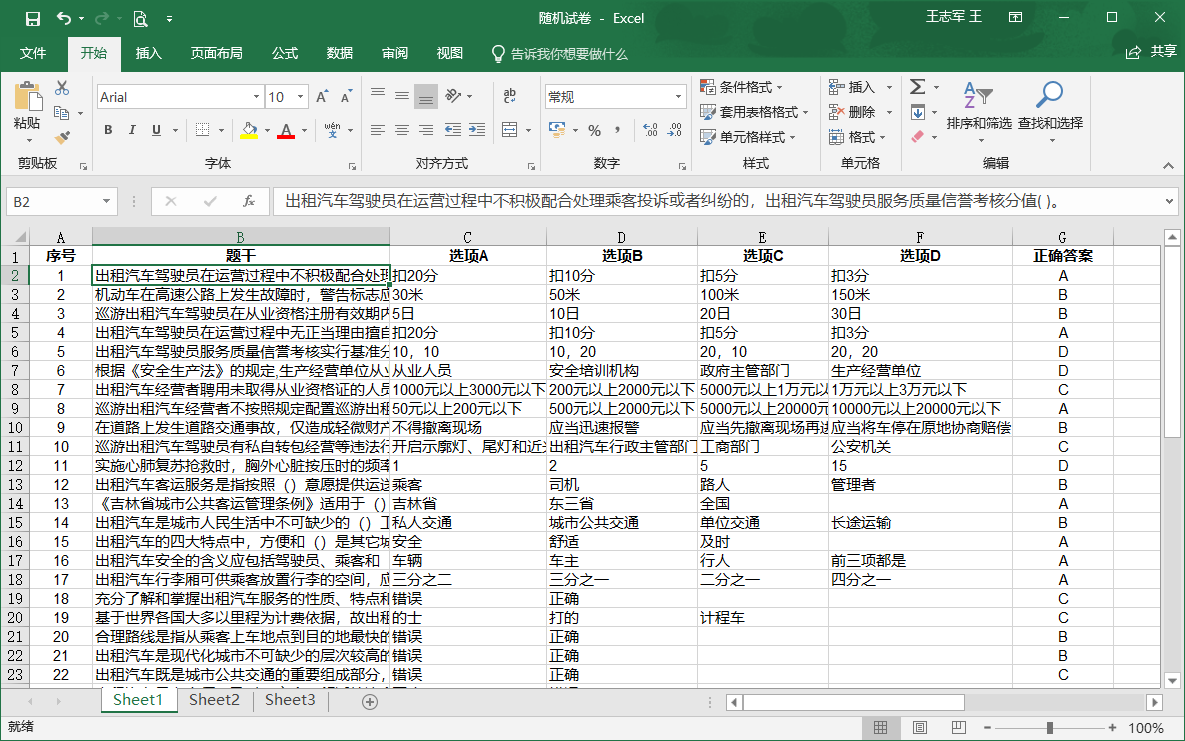
第2步:添加辅助列
为了达到随机的效果,需要添加两个辅助列,“随机序号”列用来在指定的范围内随机生成一个数字,为了避免重复值,建议在1~10000随机生成数字,这里使用公式“=ROUND(RAND()*10000,0)+1”;“排序”列是在“随机序号”列的基础上进行排序,这里使用公式“=RANK(B2,$B$2:$B$51)”,由于前面列的数字是随机大小,所以这一列的数字也是不一样的,这样就可以达到随机的要求,效果如图2所示。
第3步:筛选
例如每次选出前10道试题作为随机生成的试卷,这里使用VLOOKUP函数进行筛选,在Sheet2工作表粘贴标题行,接下来分别执行如下公式:
题干公式:=VLOOKUP(A2,Sheet1!$C$2:$H$51,2,0)
选项A公式:=VLOOKUP(A2,Sheet1!$C$2:$H$51,3,0)
选项B公式:=VLOOKUP(A2,Sheet1!$C$2:$H$51,4,0)
选项C公式:=VLOOKUP(A2,Sheet1!$C$2:$H$51,5,0)
选项D公式:=VLOOKUP(A2,Sheet1!$C$2:$H$51,6,0)
公式执行之后,分别向下拖拽或双击填充柄,可以看到图3所示的效果。
第4步:合并邮件
如果直接生成试卷,那么每一条数据都会单独占用一页,这显然不合适,因此需要将邮件格式改为目录格式。依次点击“邮件→开始邮件合并→目录”。
在Word填写模板,按照正常试卷的格式,设计第1道试题的布局,接下来打开邮件合并向导,通过选择收件人,注意这里请指定到随机生成的10道试题所在的Excel工作表,接下来逐一插入合并域,将试题内容放到试卷模板的对应位置,为了不让每道试题紧随在一起,建议在下方预留两个空白行,效果如图4所示。
完成上述操作之后,最后点击“完成合并”按钮,很快就可以生成图5所示的随机题库。以后只要每次新打开Excel工作簿,即可随机生成新的10道试题。
一键删除Excel的批注
实际工作中使用微软Excel时,我们经常需要删除批注,如果批注不是很多,逐一手工删除即可(右击选择“删除批注”),但如果批注的单元格很多,而且不是分布在同一列或同一行,此时可以使用下面的方法删除。
第1步:选择包含批注的单元格
切换到“开始”选项,在“编辑”功能组依次选择“查找和选择→定位条件”对话框,或者按下F5功能键,打开“定位”对话框之后单击左下角的“定位条件”按钮。在这里选择“批注”,确认之后即可选定所有包含批注的单元格,效果如图所示。
第2步:删除批注
仍然是在“开始”选项进行操作,在“编辑”功能组依次选择“删除→清除批注”,直接就可以一键删除所有指定区域的批注内容。
小提示:如果比较熟悉VBA代码,也可以通过代码完成删除批注的任务。
报纸客服电话:4006677866 报纸客服信箱:pcw-advice@vip.sin*.c*m 友情链接与合作:987349267(QQ) 广告与活动:675009(QQ) 网站联系信箱:cpcw@cpcw*.c*m
Copyright © 2006-2011 电脑报官方网站 版权所有 渝ICP备10009040号





